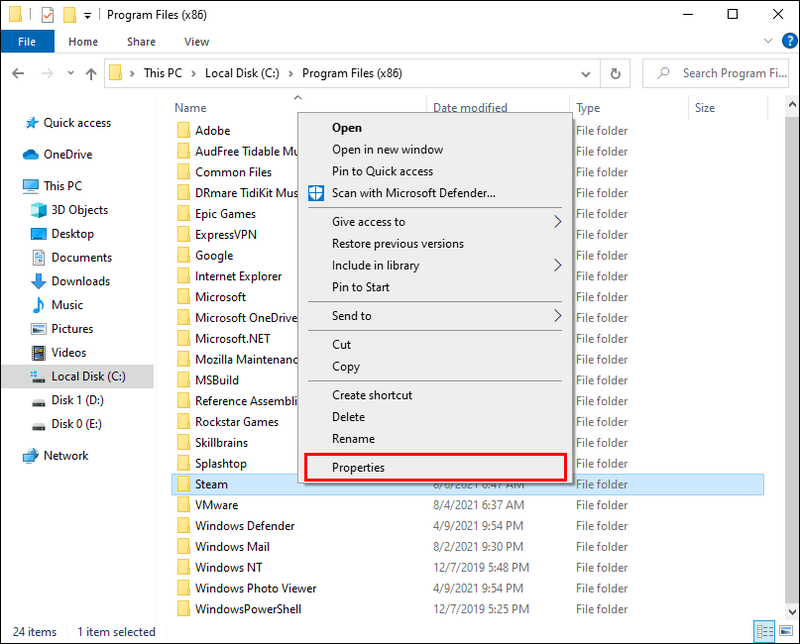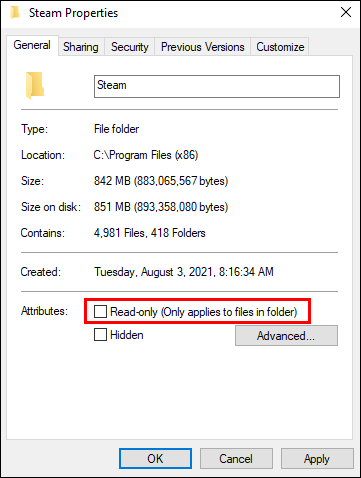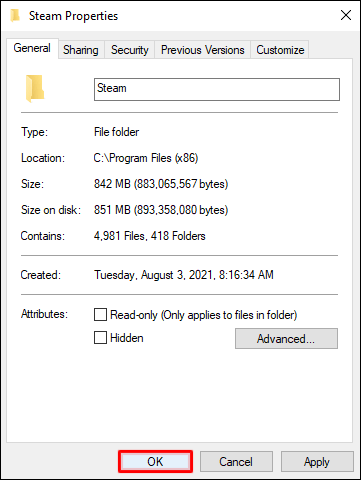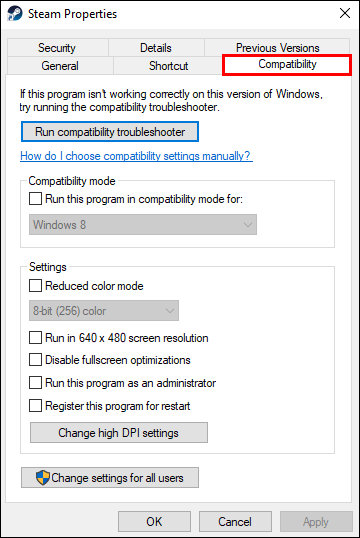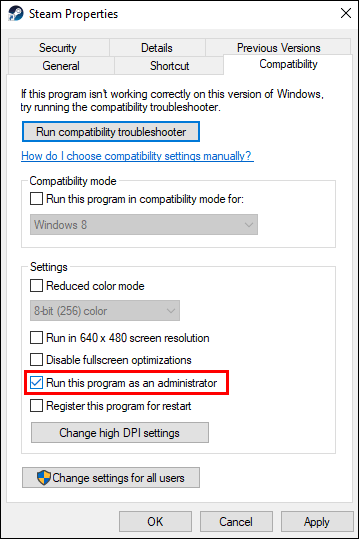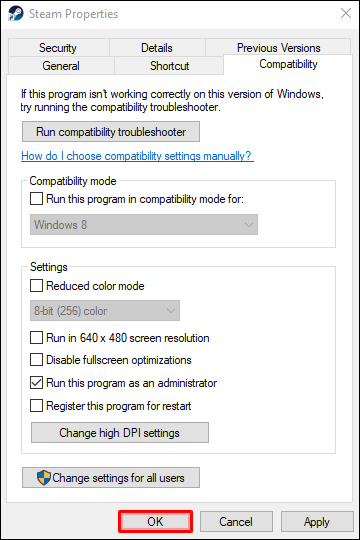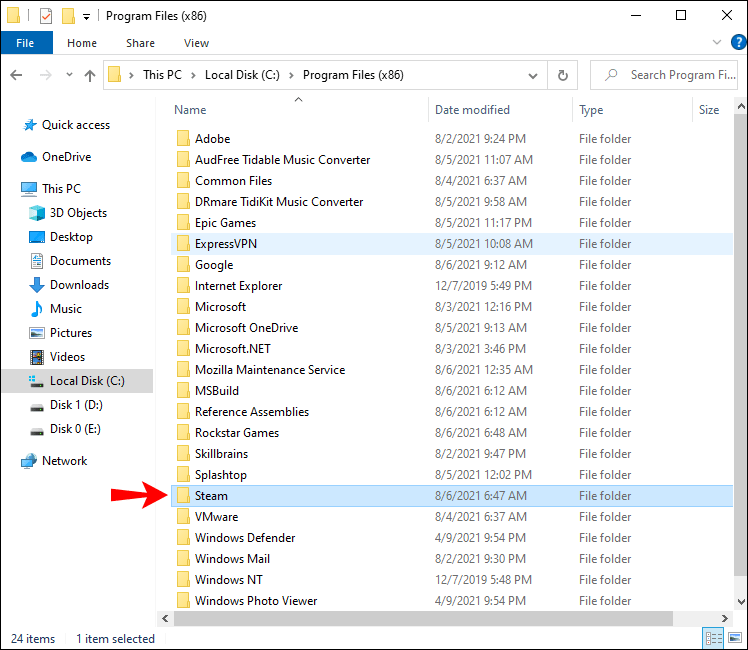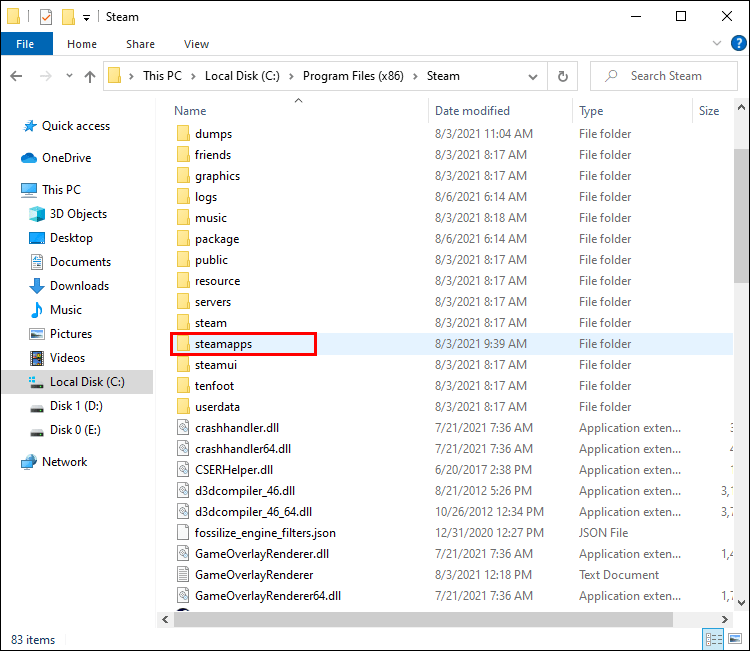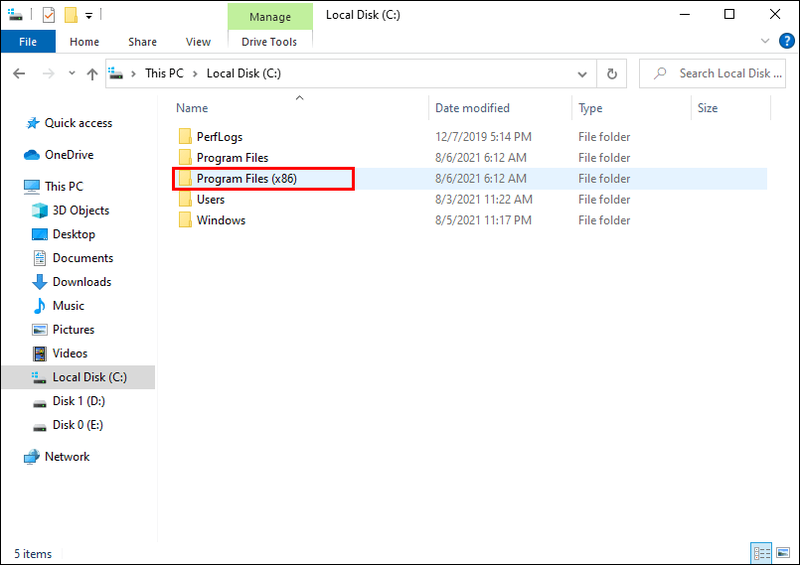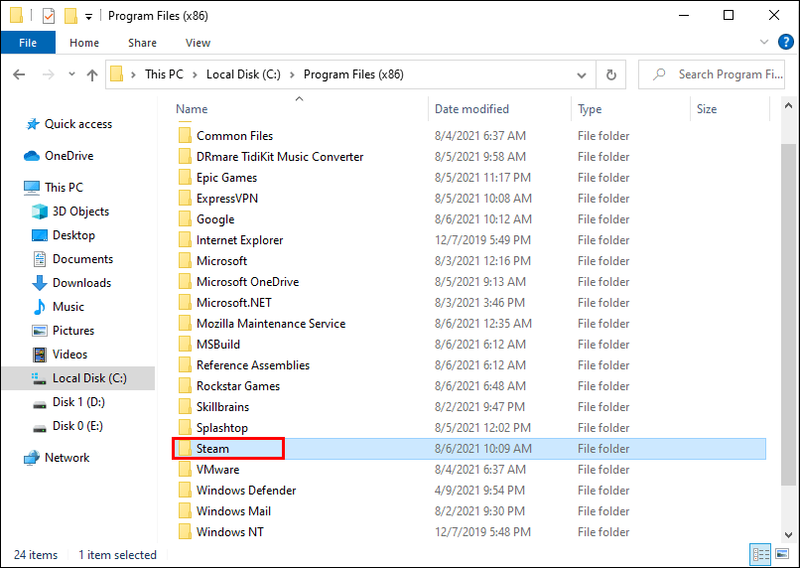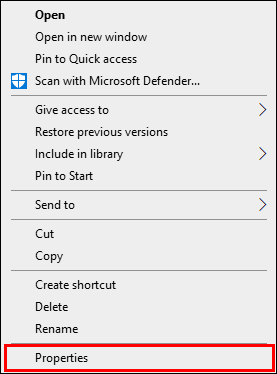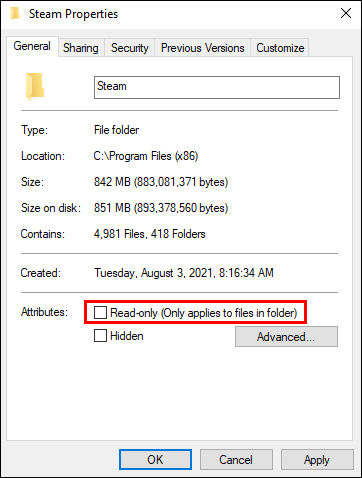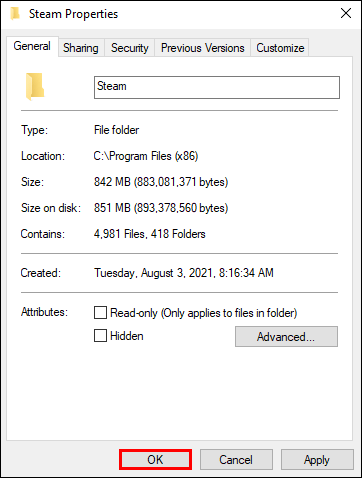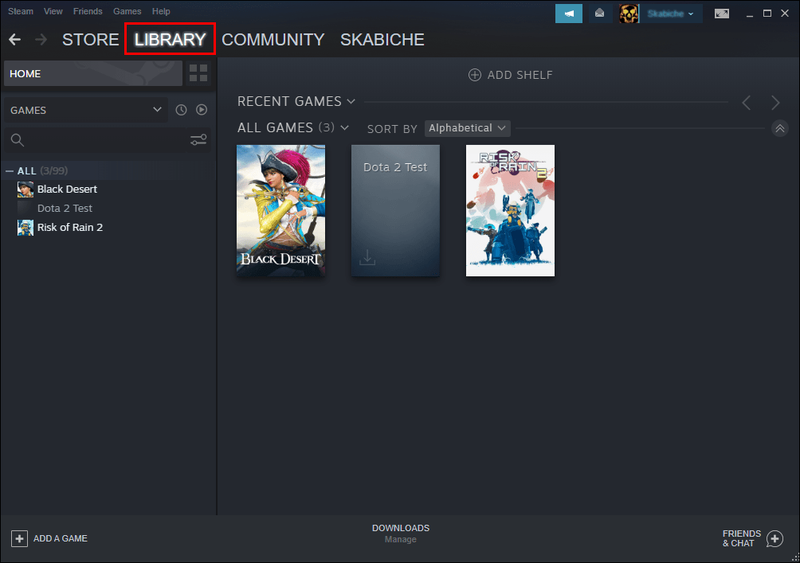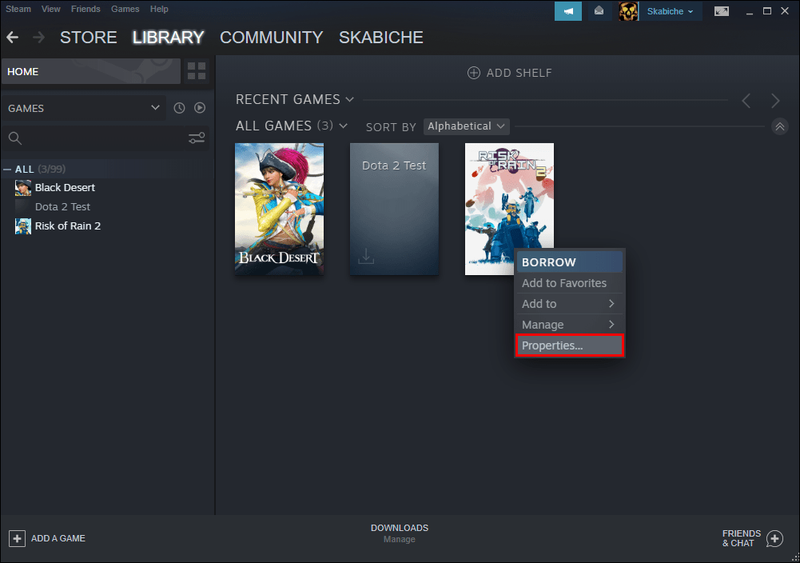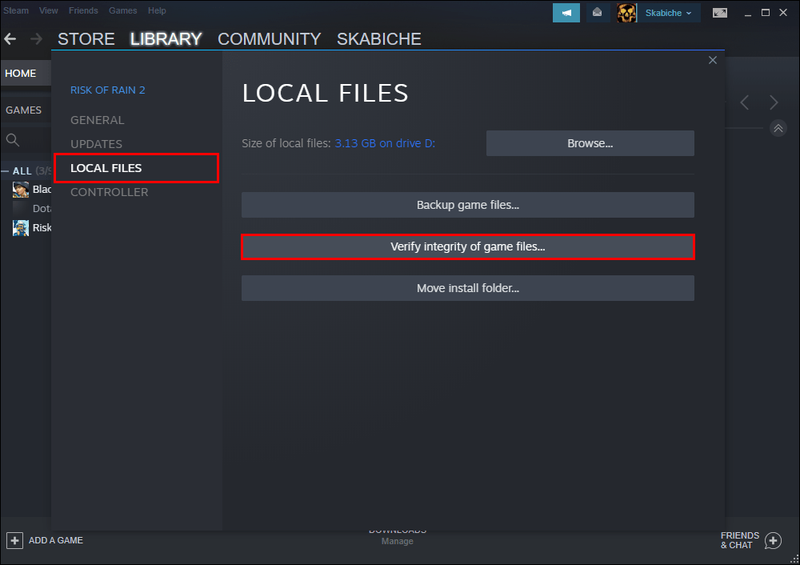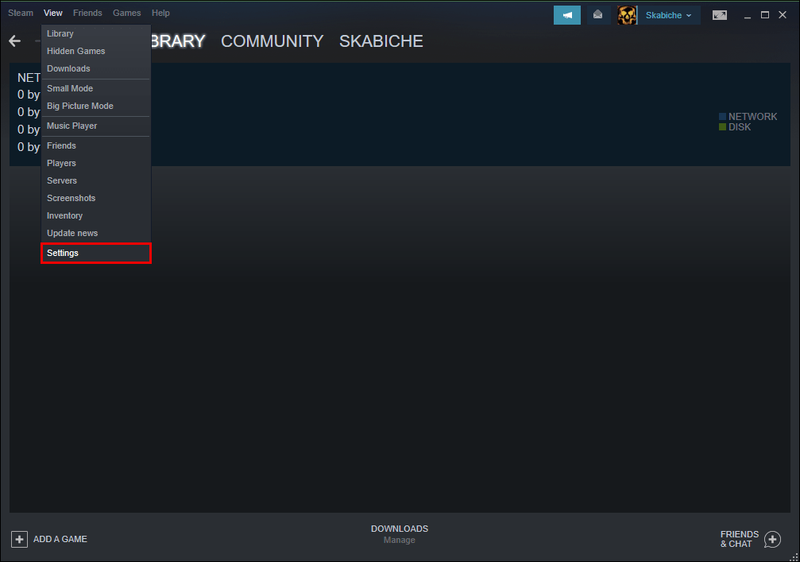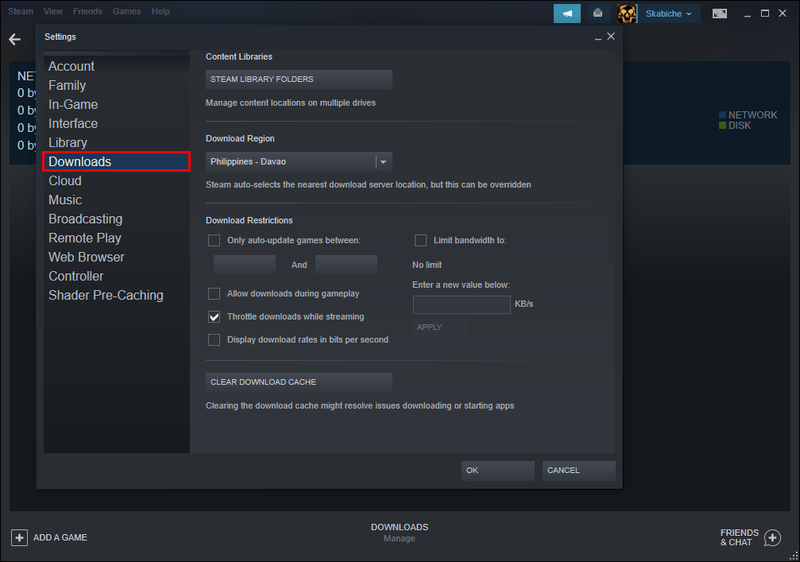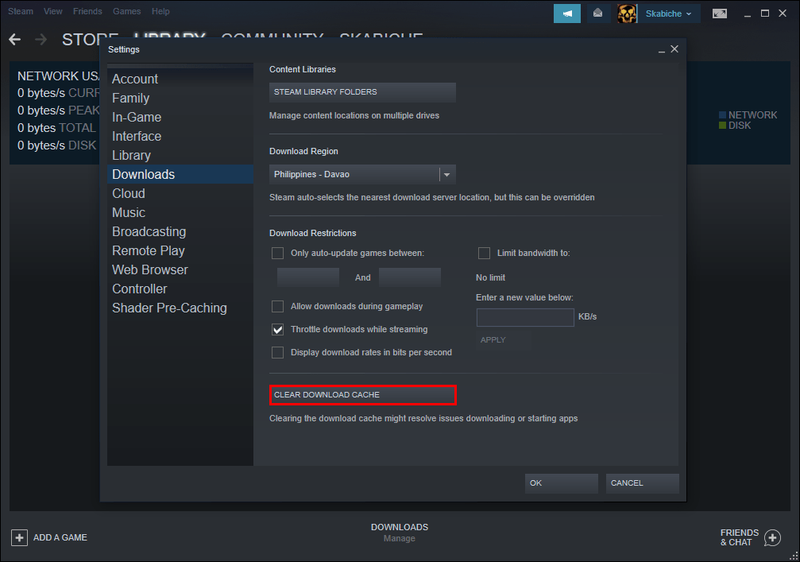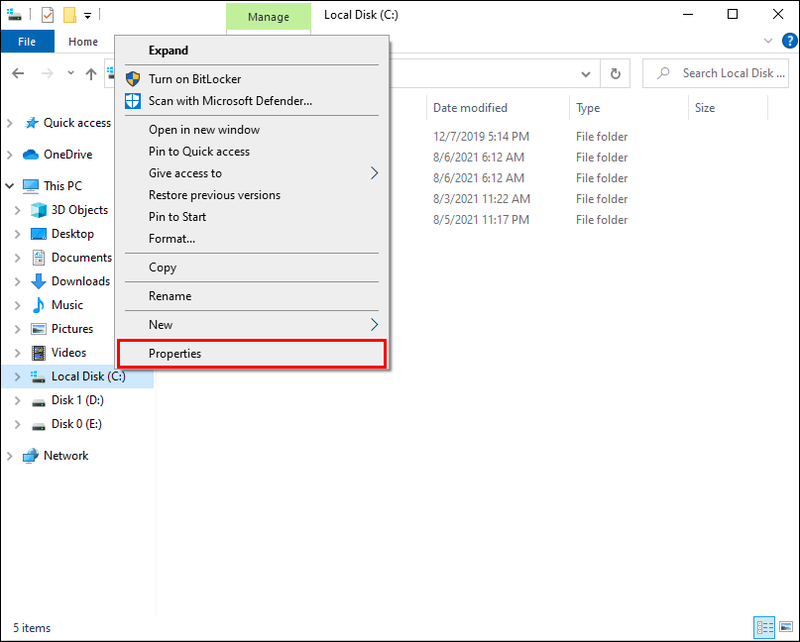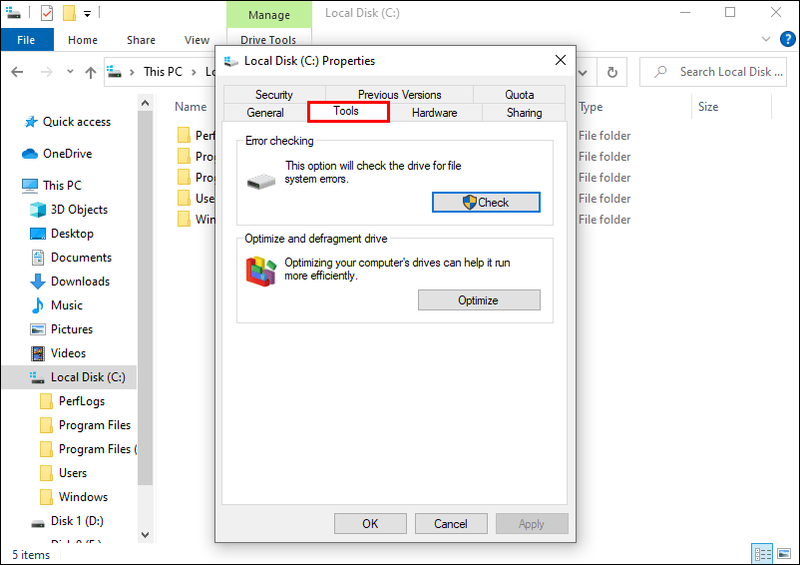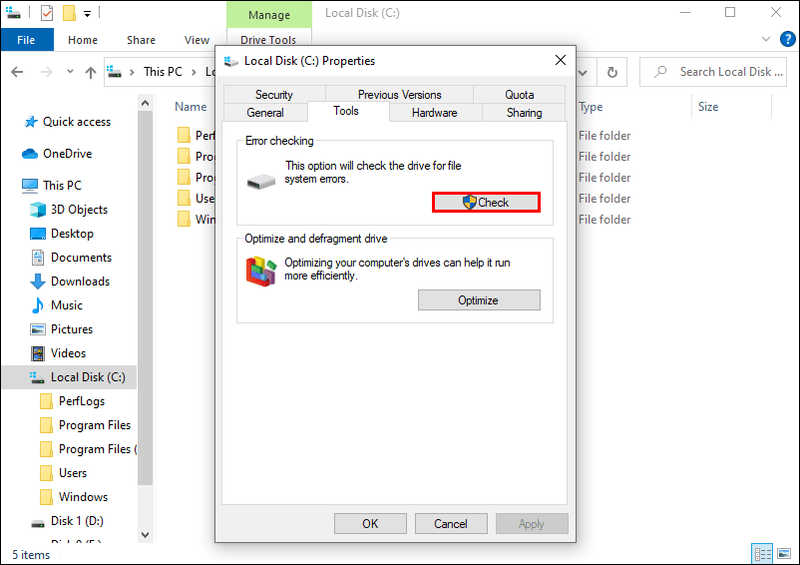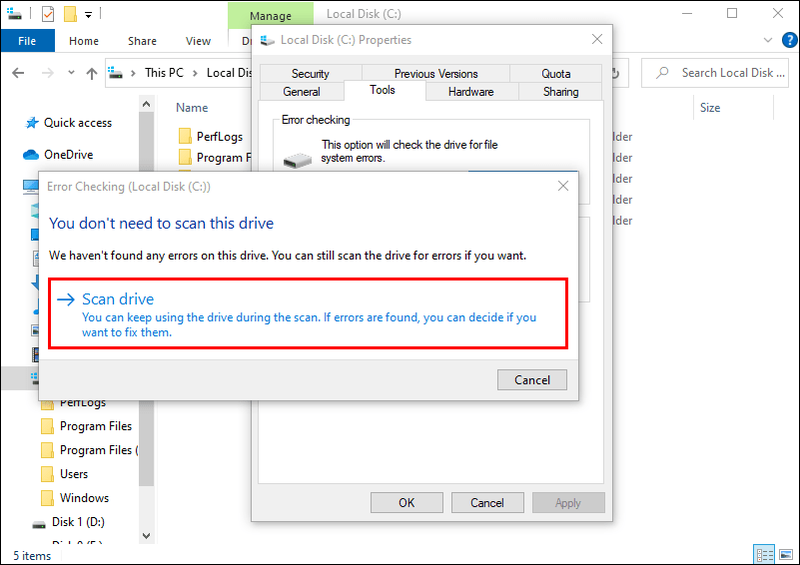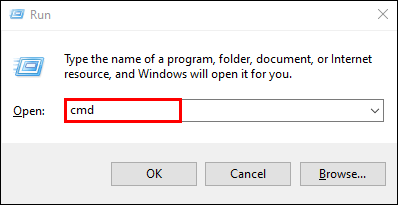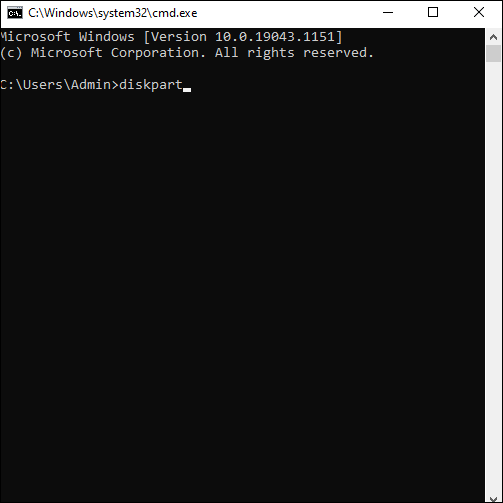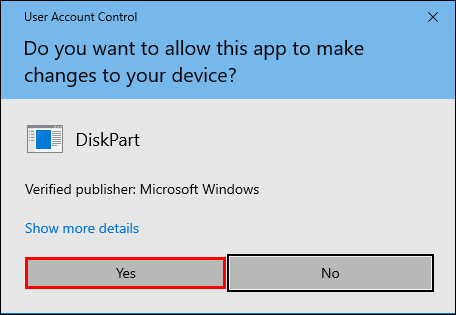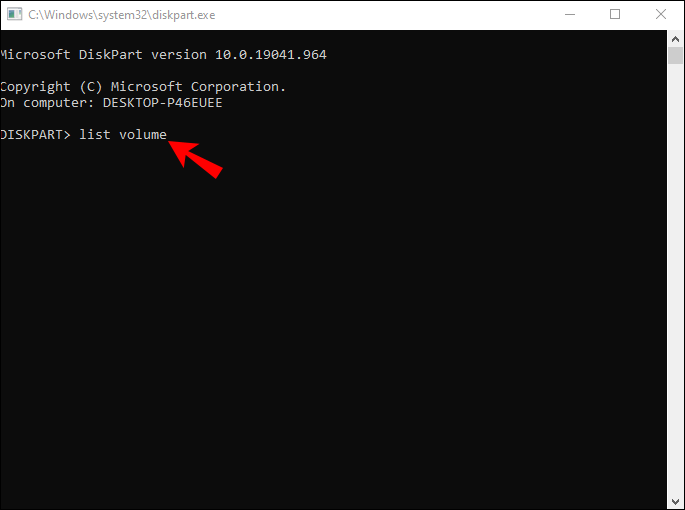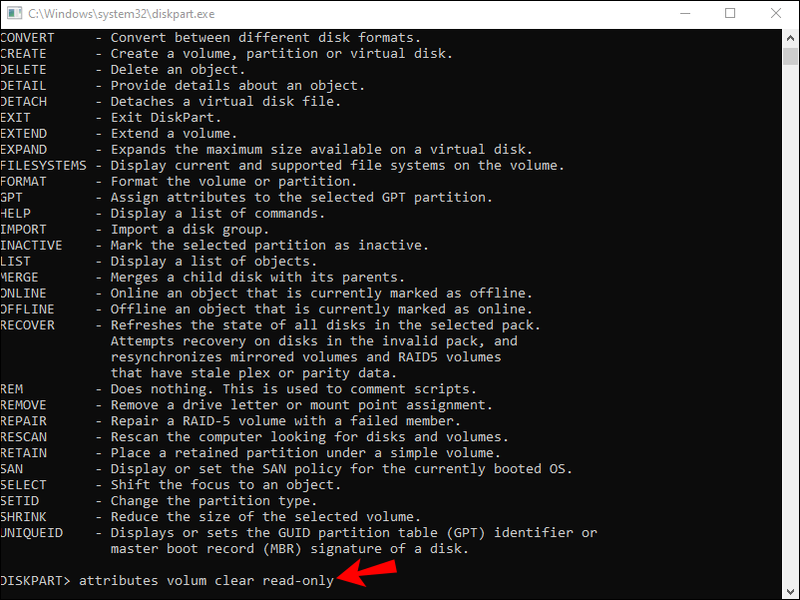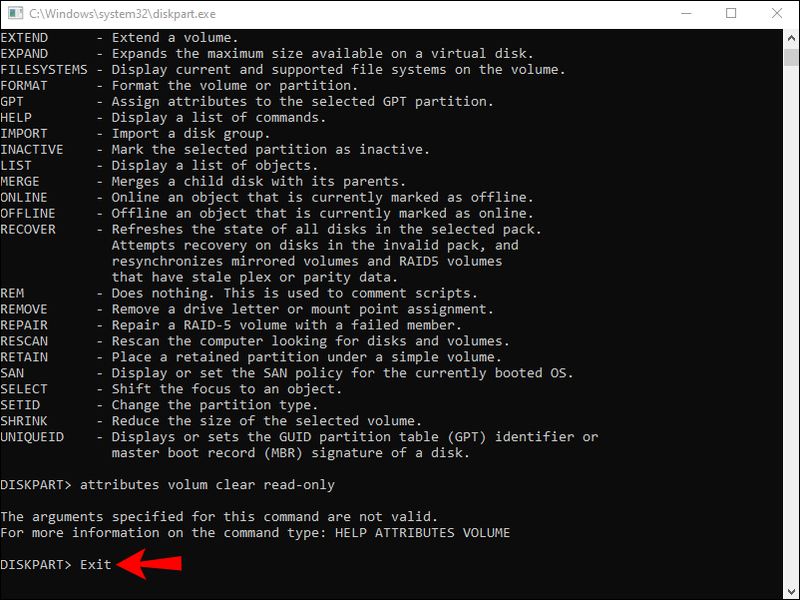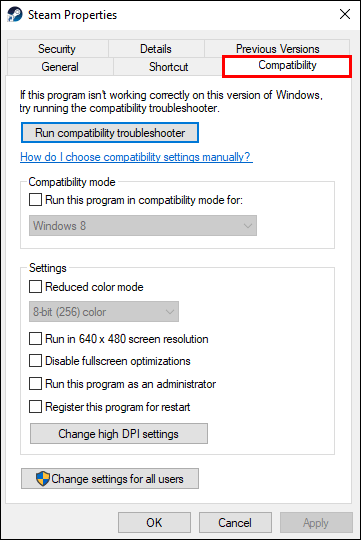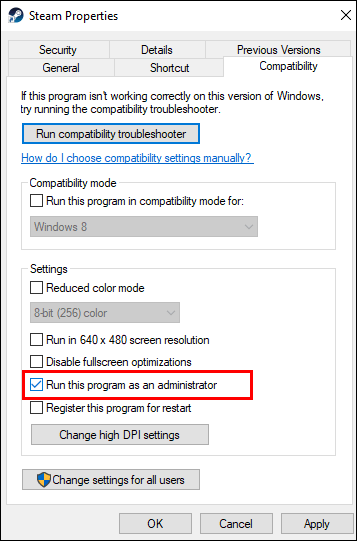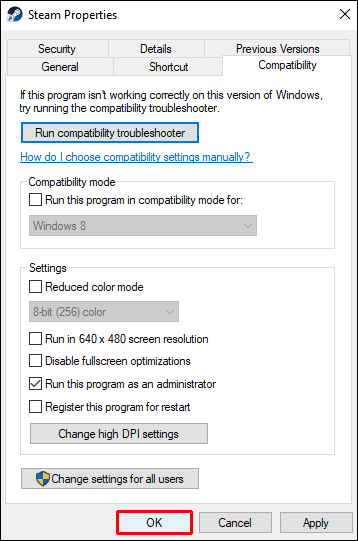Mit über 90 Millionen aktiven Steam-Nutzern, von denen viele gleichzeitig versuchen, den Dienst zu nutzen, sind Pannen und Fehler auf der weltgrößten Gaming-Plattform fast schon an der Tagesordnung. Wenn Sie Probleme beim Installieren oder Aktualisieren eines Spiels auf Steam haben, wird Ihnen möglicherweise eine Fehlermeldung beim Schreiben auf die Festplatte angezeigt. Seien Sie versichert, Sie sind nicht allein; Viele Benutzer berichten von demselben Problem.

Glücklicherweise gibt es mehrere einfache Lösungen für dieses unangenehme Problem. Wir haben das Problem untersucht und stellen Ihnen nun mögliche Lösungsvorschläge zur Verfügung, damit Sie schnellstmöglich wieder aktiv werden können.
Lassen Sie uns ohne weiteres Umschweife direkt einsteigen.
Vorgeschlagene Korrekturen für Steam Disk Write Error bei nur einem Spiel
Es ist frustrierend, während des Herunterladens oder Aktualisierens Ihres Lieblingsspiels eine Fehlermeldung beim Schreiben auf die Festplatte zu erhalten. Alles, was Sie tun möchten, ist, das Spiel so schnell wie möglich zu starten, aber dieses Problem lässt das nicht zu. Glücklicherweise gibt es eine Reihe von Lösungsvorschlägen, die Ihnen helfen, dort weiterzumachen, wo Sie aufgehört haben.
1. Starten Sie Steam neu
Das erste und einfachste Mittel, das Sie versuchen können, besteht darin, Ihren Steam-Client neu zu starten. Schließen Sie einfach die Plattform, öffnen Sie sie erneut und laden Sie das Spiel erneut herunter.
2. Starten Sie Ihren Computer neu
Die nächste mögliche Lösung besteht darin, Ihren Computer oder das System, auf dem Sie Steam ausführen, neu zu starten. Starten Sie Ihren PC neu und stellen Sie sicher, dass Sie laufende Programme schließen, die Steam stören könnten.
3. Entfernen Sie den Schreibschutz des Laufwerks
Wenn der Neustart von Steam oder Ihres PCs nicht geholfen hat, verfügt Ihr Laufwerk möglicherweise über einen Schreibschutz, der verhindert, dass Ihr PC neue Dateien in Ordnern auf diesem Laufwerk ändert oder hinzufügt. Gehen Sie zu dem Laufwerk, auf dem Ihre Steam-Spiele gespeichert sind, und entfernen Sie den Schreibschutz. Folge diesen Schritten.
- Klicken Sie mit der rechten Maustaste auf den Steam-Ordner in seinem Verzeichnis (höchstwahrscheinlich in C:/Program Files (86x))
- Klicken Sie auf Eigenschaften.
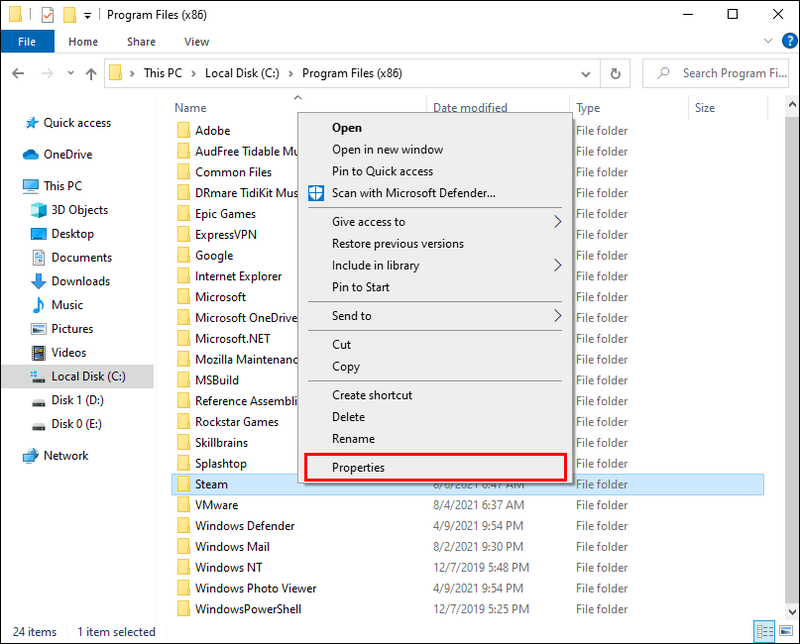
- Suchen Sie den Abschnitt „Attribute“ auf der Registerkarte „Allgemein“ und stellen Sie sicher, dass „Schreibgeschützt“ nicht markiert ist.
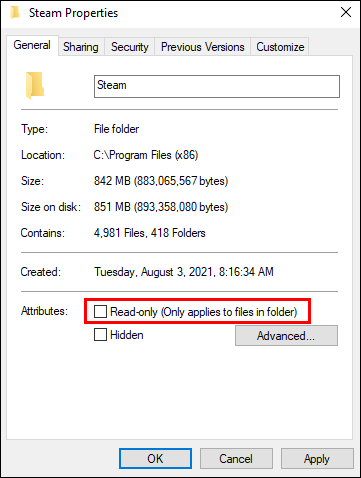
- Klicken Sie auf OK, um die Änderungen zu speichern.
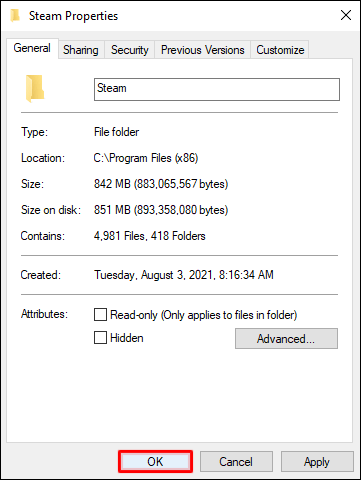
- Starten Sie Steam auf Ihrem PC neu und versuchen Sie erneut, das Spiel herunterzuladen.
4. Führen Sie Steam als Administrator aus
Es kann vorkommen, dass die Software keine Berechtigung hat, Dateien auf Ihre Festplatte zu schreiben, was den Festplattenschreibfehler verursacht. Glücklicherweise kann es hilfreich sein, als Administrator auf das Programm zuzugreifen.
Als Administrator haben Sie zusätzliche Berechtigungen, wenn Sie die Software ausführen. Durch das Ändern dieser Einstellung können auch mehrere andere Probleme behoben werden.
So starten Sie Steam als Administrator:
- Suchen Sie Steam auf Ihrem Desktop und klicken Sie mit der rechten Maustaste auf das Symbol.
- Wählen Sie Eigenschaften aus dem Menü.

- Navigieren Sie zur Registerkarte Kompatibilität.
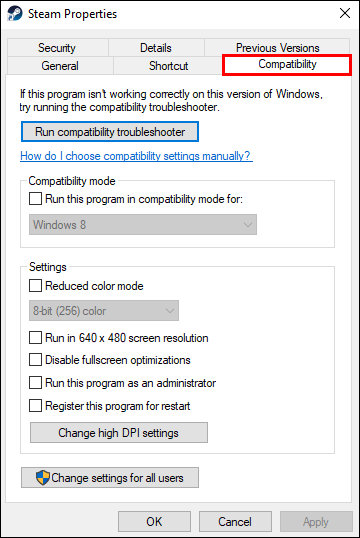
- Stellen Sie sicher, dass der Abschnitt Dieses Programm als Administrator ausführen aktiviert ist.
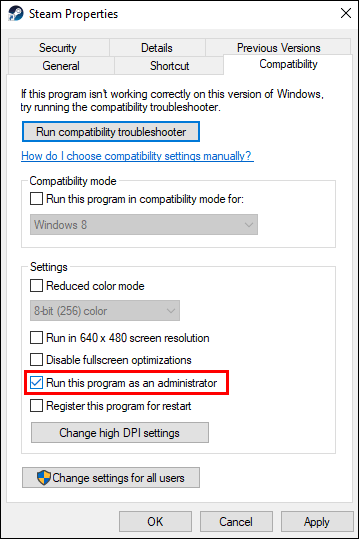
- Klicken Sie auf OK, um die Änderungen zu speichern.
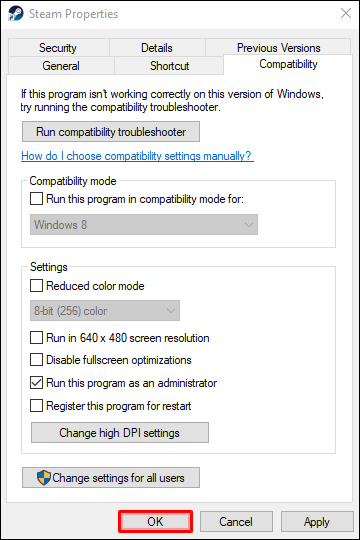
Jetzt können Sie die App neu starten und versuchen, das Spiel erneut herunterzuladen.
5. Beschädigte Dateien entfernen
Wenn beim Herunterladen des Spiels etwas schief geht, kann dies das Ergebnis einer beschädigten Datei sein, die dazu führt, dass Steam den Disk-Schreibfehler anzeigt. So beheben Sie das Problem:
So wechseln Sie die Charaktere in gta 5 ps4
- Öffnen Sie den Steam-Hauptordner.
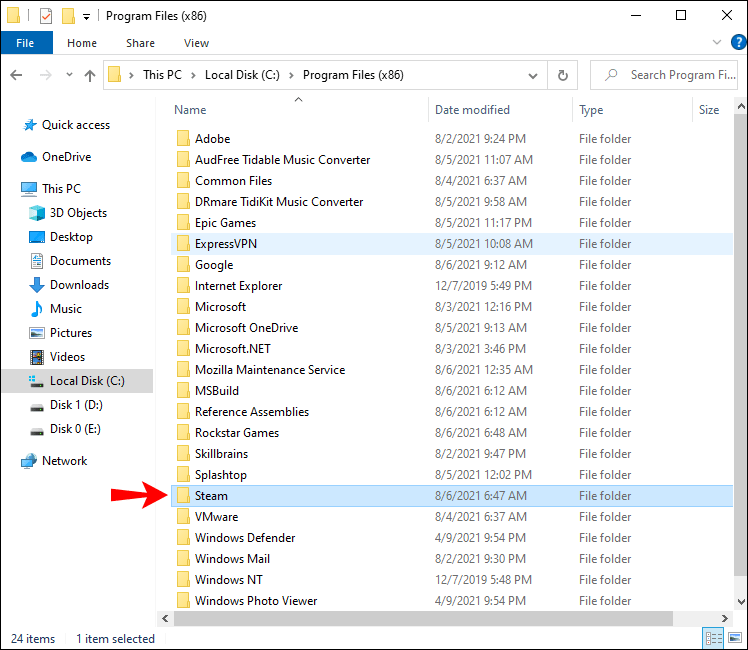
- Gehen Sie in das Verzeichnis steamapps/common.
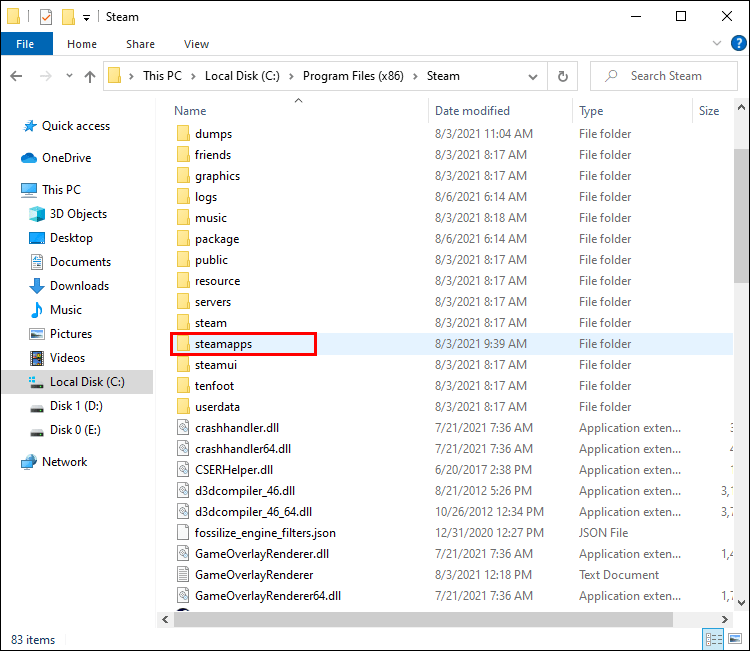
- Suchen Sie nach den 0 KB großen Dateien mit demselben Namen wie das Spiel, das Sie herunterladen möchten.
- Wenn diese Dateien vorhanden sind, löschen Sie sie.
- Starten Sie das Spiel neu oder laden Sie es erneut herunter.
Vorgeschlagene Korrekturen für Steam Disk Write Error für alle Spiele
1. Starten Sie Steam neu
Die einfachste Lösung zur Behebung von Steam-Problemen besteht darin, die Software neu zu starten. Es besteht die Möglichkeit, dass ein vorübergehendes Problem mit dem Download (oder Update) des Spiels vorliegt und ein Neustart der Plattform möglicherweise ausreicht, um es zu beheben.
2. Starten Sie den PC neu
Es ist eine einfache Lösung, die das Problem meistens zu beheben scheint – PC-Neustart. Stellen Sie sicher, dass Sie alle Programme schließen, die Steam stören könnten, und starten Sie Ihren Computer neu. Versuchen Sie nach dem Neustart, das Spiel erneut herunterzuladen.
3. Auf Schreibschutz prüfen
Es könnte sein, dass das Laufwerk, auf dem Sie Steam installiert haben, schreibgeschützt ist. Diese Einstellung verhindert, dass Apps auf diesem Laufwerk gespeicherte Dateien hinzufügen oder ändern. Überprüfen Sie unbedingt das Laufwerk, auf dem Ihre Steam-Spiele gespeichert sind, und entfernen Sie den Schreibschutz.
So geht's:
- Drücken Sie die Windows- und die S-Taste auf Ihrer Tastatur.
- Suchen Sie nach Datei-Explorer und klicken Sie auf Öffnen.
- Gehen Sie zu C:/Programme (86x).
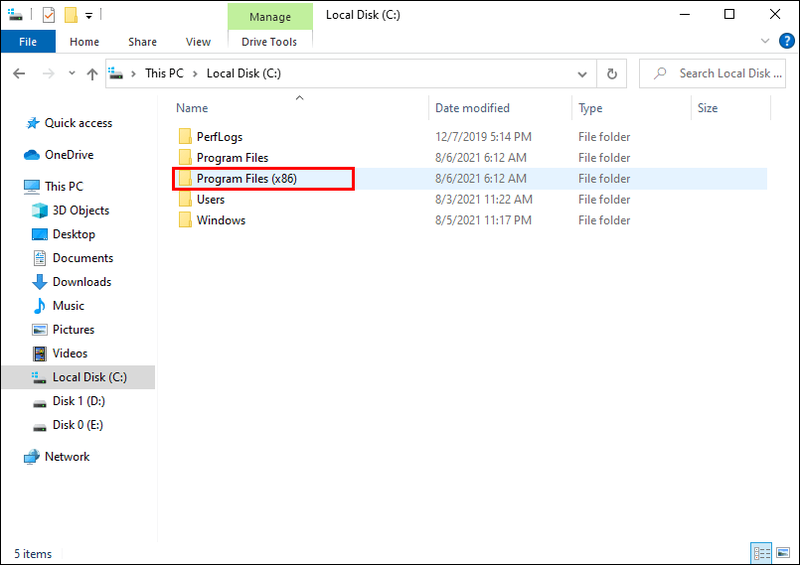
- Suchen Sie den Steam-Ordner und klicken Sie mit der rechten Maustaste darauf.
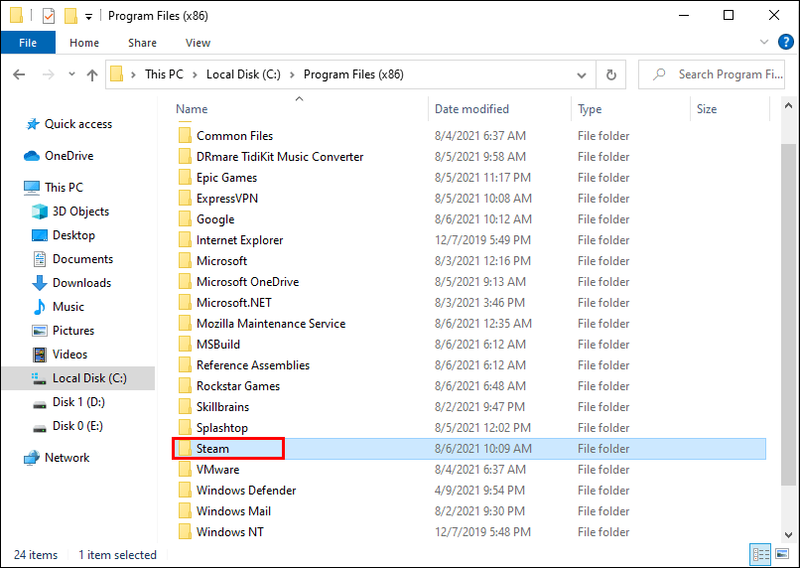
- Klicken Sie auf Eigenschaften.
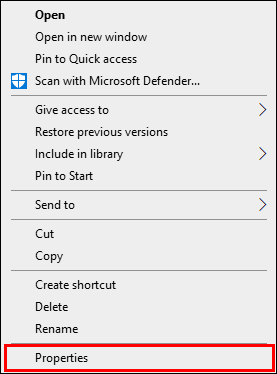
- Suchen Sie den Abschnitt „Attribute“ auf der Registerkarte „Allgemein“ und stellen Sie sicher, dass „Schreibgeschützt“ nicht markiert ist.
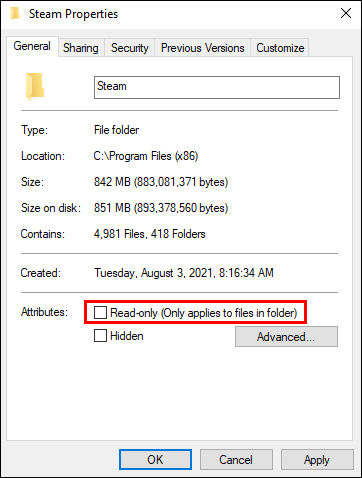
- Klicken Sie auf OK, um die Änderungen zu speichern.
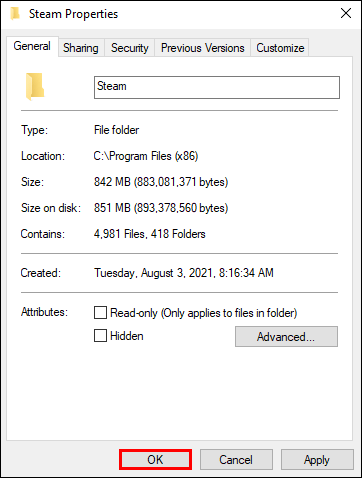
- Starten Sie Steam auf Ihrem PC neu und versuchen Sie erneut, das Spiel herunterzuladen.
4. Deaktivieren Sie die Nur-Lesen-Einstellung
Ihr Steam-Verzeichnis ist möglicherweise schreibgeschützt, was bedeutet, dass das gesamte Verzeichnis vor Dateiänderungen geschützt ist. Suchen Sie in den Steam-Eigenschaften nach der schreibgeschützten Einstellung und vergewissern Sie sich, dass sie deaktiviert ist.
5. Überprüfen Sie die Integrität der Spieldateien
- Öffnen Sie Ihre Steam-Bibliothek.
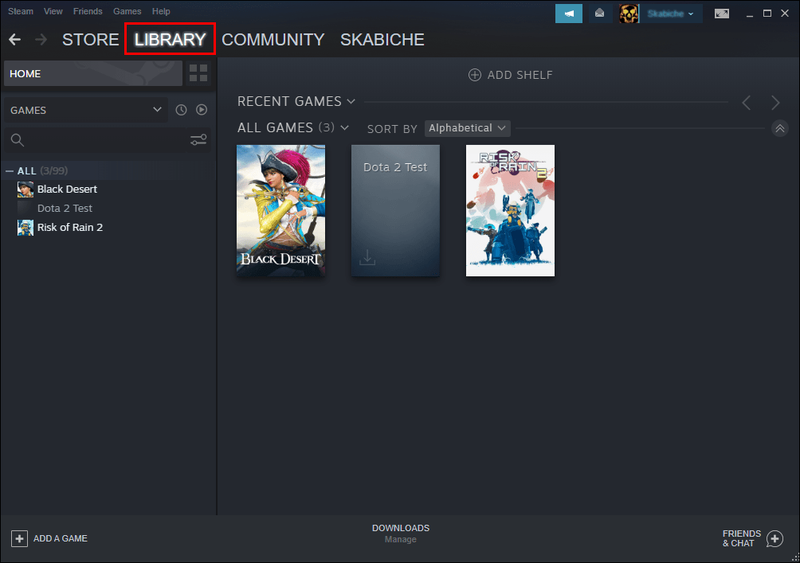
- Klicken Sie mit der rechten Maustaste auf das Spiel und gehen Sie zu Eigenschaften.
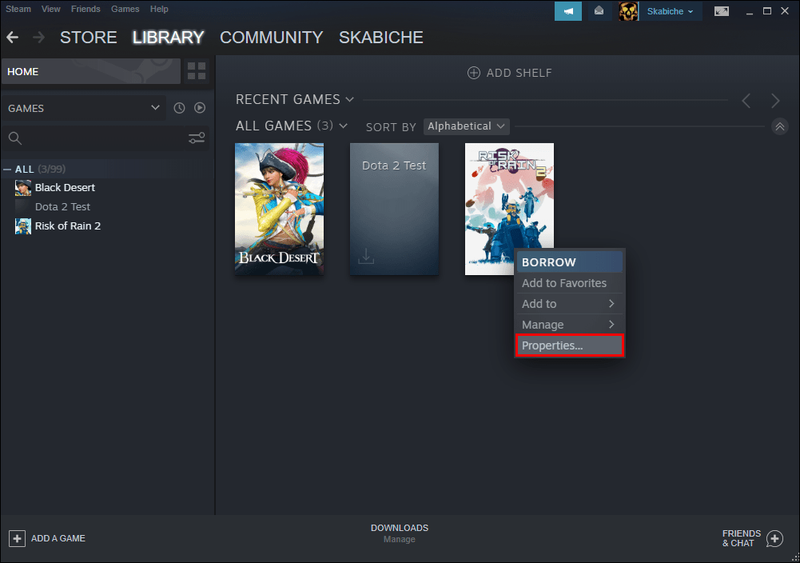
- Navigieren Sie zu Lokale Dateien und klicken Sie auf Integrität der Spieldateien überprüfen.
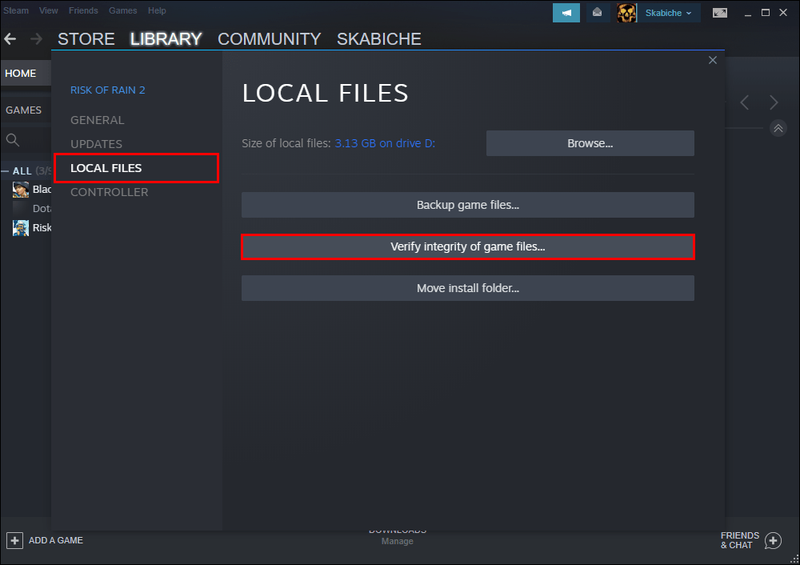
- Alle Instanzen beschädigter Dateien werden ersetzt.
Notiz: Versuchen Sie diesen Schritt nicht, wenn Ihr Spiel einen Launcher verwendet, um zusätzliche Updates herunterzuladen. Diese Aktion ersetzt das Spiel-Update durch den Basis-Launcher und Sie müssen die Updates erneut herunterladen.
6. Löschen Sie die Cache-Dateien
Sie können jederzeit versuchen, die Steam-Cache-Dateien zu bereinigen. Es könnte sein, dass einer von ihnen beschädigt ist und den Festplattenschreibfehler verursacht. So können Sie das Problem beheben:
- Starten Sie Steam und gehen Sie zu Einstellungen.
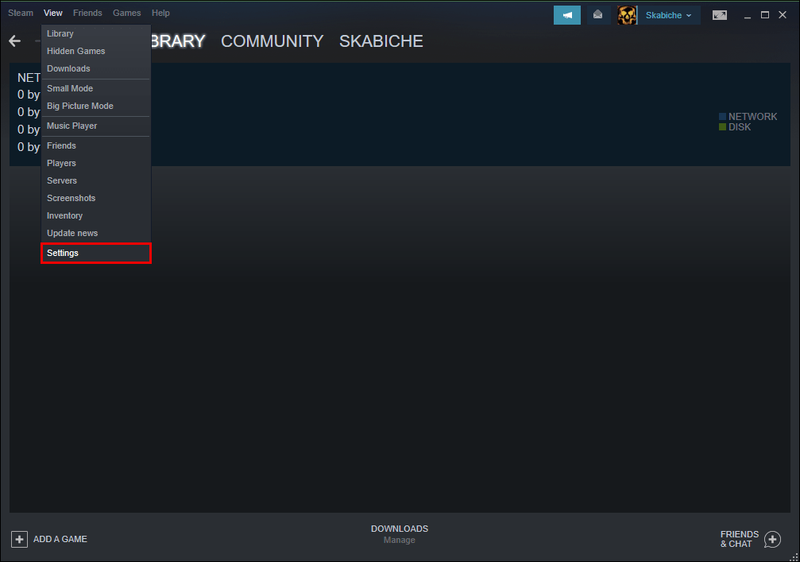
- Navigieren Sie zu Downloads.
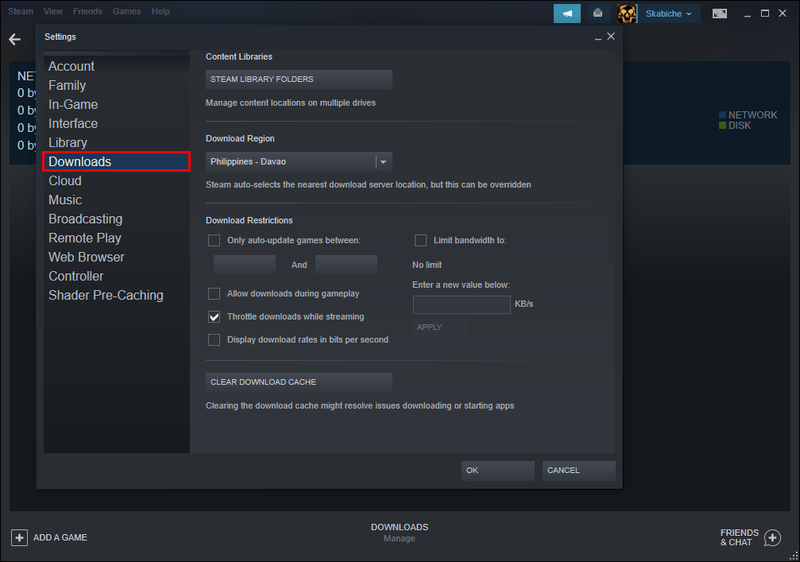
- Klicken Sie auf Download-Cache löschen.
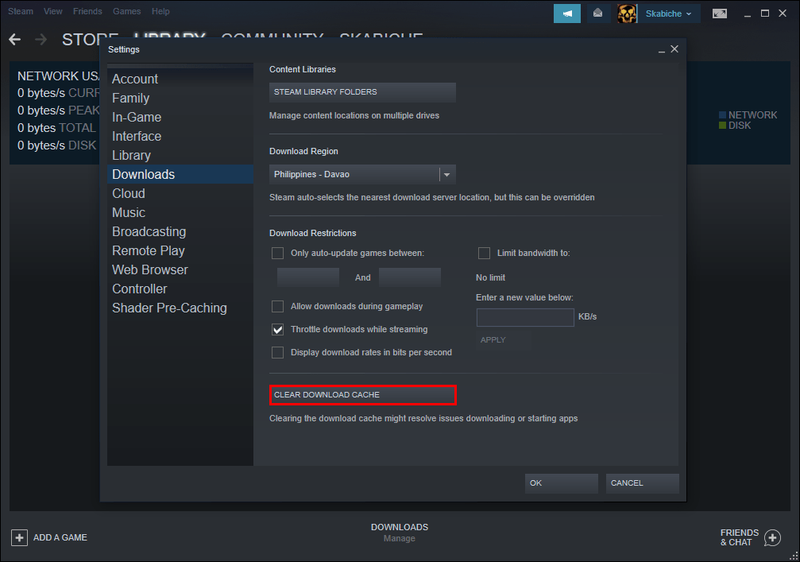
7. Steam umziehen
Wenn Steam derzeit unter Laufwerk C auf Ihrem PC gespeichert ist, können Sie versuchen, es nach D zu verschieben oder umgekehrt. Möglicherweise liegt ein Problem mit dem Laufwerk vor, das Steam daran hindert, Dateien darauf zu manipulieren.
Notiz: Wenn dieser Schritt hilft, das Problem zu beheben, führen Sie eine weitere Überprüfung des Laufwerks durch, um das Problem zu lokalisieren.
8. Deaktivieren Sie Ihren Antivirus
Es kann vorkommen, dass Ihr Virenschutz die Software daran hindert, Dateien auf Ihr Laufwerk zu schreiben. Sie können Ihr Antivirenprogramm jederzeit deaktivieren und versuchen, die Spiele erneut herunterzuladen. Wenn der Fehler verschwindet, optimieren Sie Ihre Antivirus-Einstellungen und fügen Sie während der Scans eine Ausnahme für Steam hinzu.
wie man 4k auf netflix sieht
9. Deaktivieren Sie die Firewall
Versuchen Sie, Ihre Firewall zu deaktivieren oder Ausnahmen für Steam hinzuzufügen. Wenn das Problem behoben ist, fügen Sie Ihrer Windows-Firewall eine Ausnahme hinzu.
Vorgeschlagene Korrekturen für Steam Disk Write Error Appmanifest
Wenn Sie durch Ihr Steam-Verzeichnis gehen, werden Sie einige Appmanifest-Dateien in SteamSteamApps bemerken. Diese können wie Zufallszahlen aussehen, sind aber eigentlich die App-Nummern des Spiels. Diese Dateien teilen der App mit, wo die Spiele installiert sind.
Aber die Zahlen können beschädigt werden und der Pfad zum Spiel wird falsch. Um dies zu beheben, können Sie entweder die Appmanifest-Datei löschen oder die Datei in einem Texteditor öffnen und den absoluten Pfad des Spiels eingeben.
Notiz: Wenn Sie die Datei löschen, sieht es so aus, als wäre das Spiel beim Neustart von Steam nicht installiert. Sie müssen das Spiel erneut herunterladen.
Vorgeschlagene Korrekturen für Steam Disk Write Error mit einer externen Festplatte
Ihr PC hat die Festplatte möglicherweise mit einem Schreibschutz versehen, was den Schreibfehler der Festplatte verursachen kann. Wenn Ihre externe Festplatte schreibgeschützt ist, können Sie nur auf die Dateien darauf zugreifen und keine Änderungen an den vorhandenen vornehmen. Versuchen Sie, den Schreibschutz zu entfernen, um dieses Problem zu beheben.
Bevor Sie beginnen, möchten Sie vielleicht nach Fällen von Festplattenbeschädigungen suchen. So geht's:
- Starten Sie den Datei-Explorer und klicken Sie mit der rechten Maustaste auf die Festplatte.
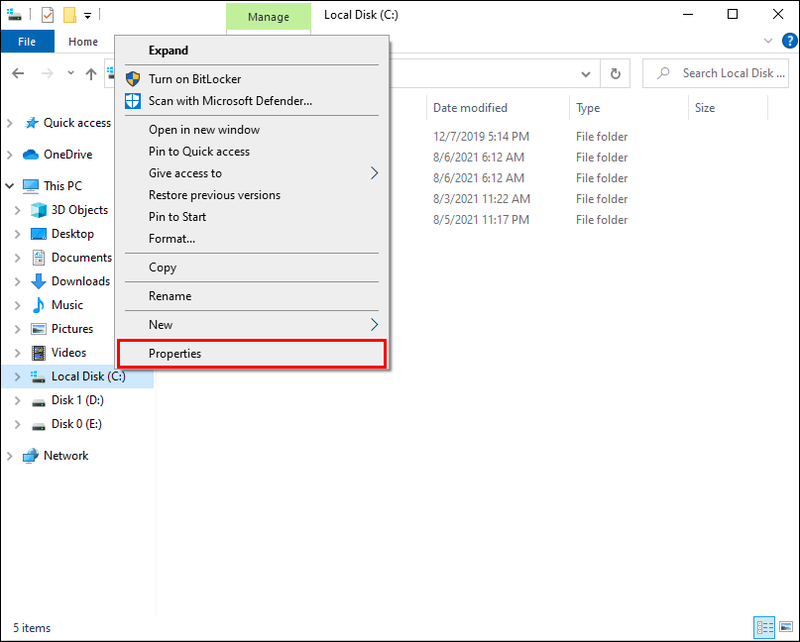
- Klicken Sie auf Eigenschaften und wählen Sie die Registerkarte Tools.
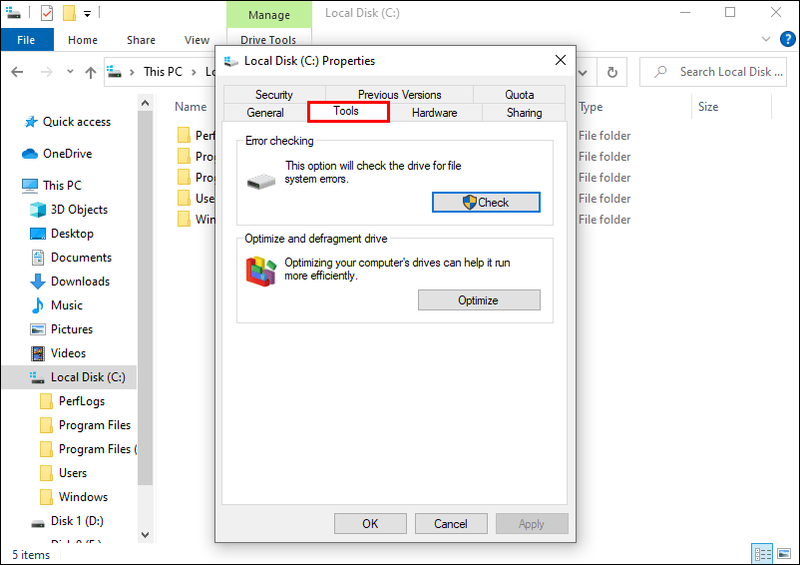
- Suchen Sie den Abschnitt Fehlerprüfung und klicken Sie auf Prüfen. Ein Popup-Fenster wird angezeigt.
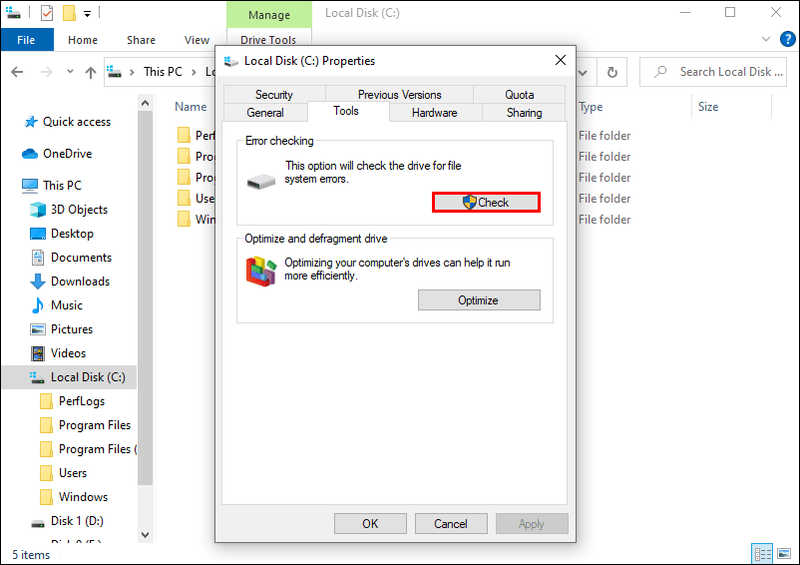
- Klicken Sie auf Scannen und warten Sie, bis das System den Scan durchführt.
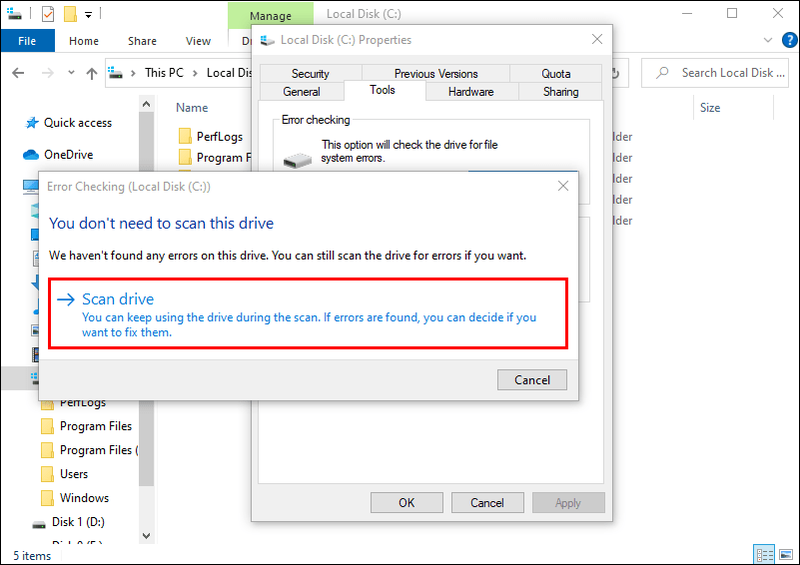
Wenn ein Fehler auftritt, den Windows nicht beheben kann, fahren Sie mit dem Entfernen des Schreibschutzes vom Laufwerk fort.
So entfernen Sie den Schreibschutz von Ihrer externen Festplatte:
- Stellen Sie sicher, dass die Festplatte mit Ihrem PC verbunden ist, und starten Sie CMD.
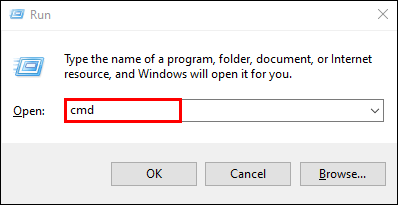
- Geben Sie diskpart ein und wählen Sie die Eingabetaste.
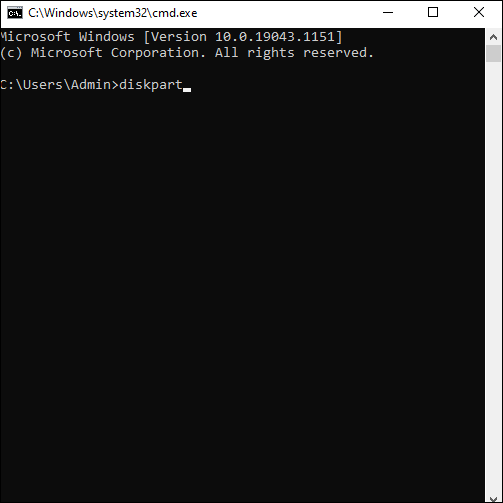
- Gewähren Sie Administratorzugriff.
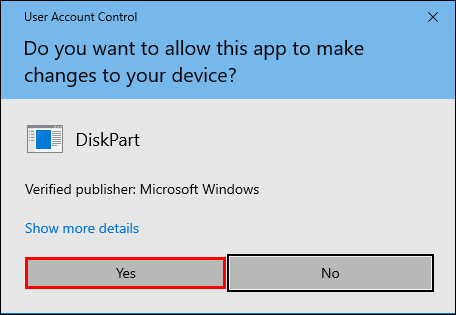
- Geben Sie list volume ein und drücken Sie die Eingabetaste.
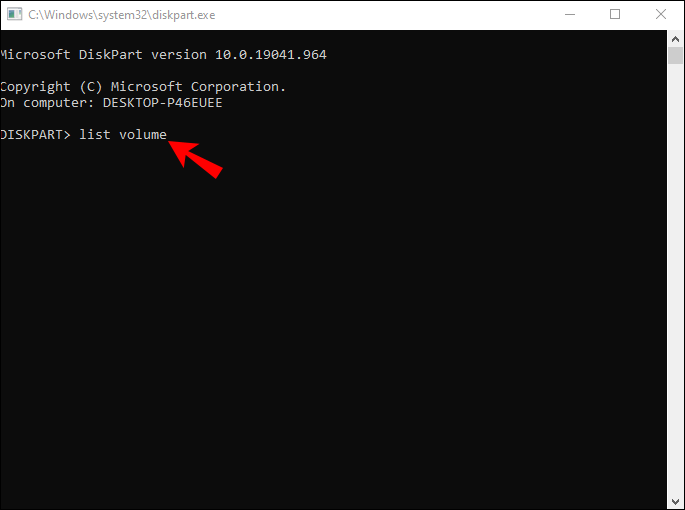
- Notieren Sie sich die Nummer des schreibgeschützten Datenträgers und geben Sie select volume X ein, wobei X für die Datenträgernummer der Festplatte steht.

- Drücke Enter.
- Geben Sie die Attribute volume clear read-only ein und drücken Sie die Eingabetaste, um die Nur-Lese-Funktion zu deaktivieren.
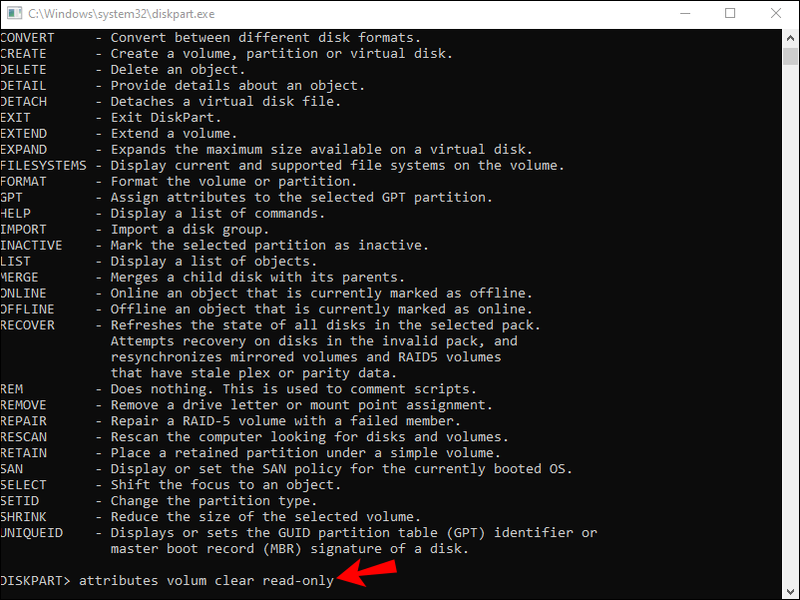
- Geben Sie zum Beenden Exit ein.
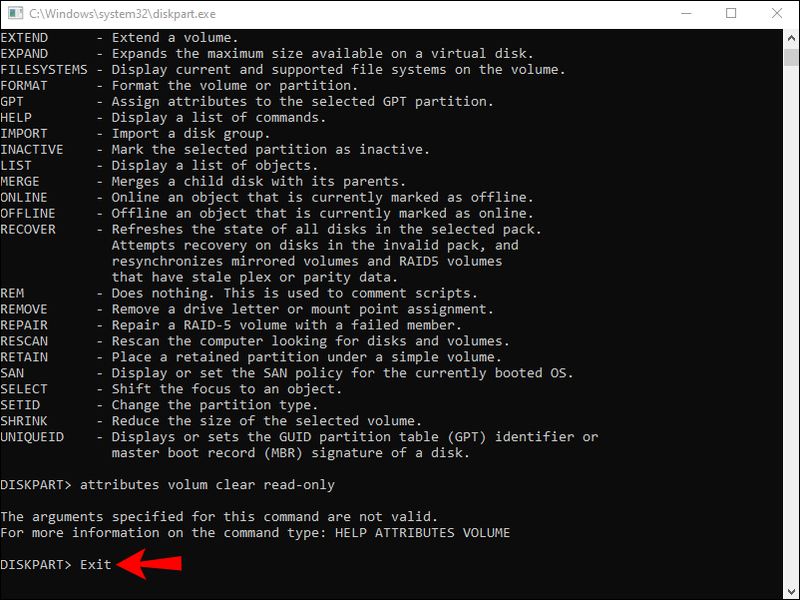
Schließen Sie die externe Festplatte erneut an und versuchen Sie erneut, das Spiel herunterzuladen.
Stellen Sie außerdem sicher, dass Sie Steam als Administrator ausführen:
- Suchen Sie das Steam-Symbol auf Ihrem Desktop und klicken Sie mit der rechten Maustaste darauf.
- Klicken Sie auf Eigenschaften.

- Wechseln Sie zur Registerkarte Kompatibilität.
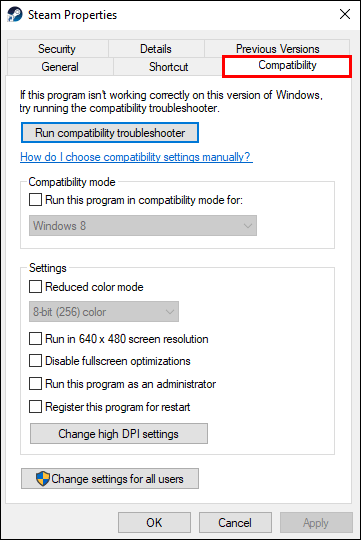
- Aktivieren Sie das Kontrollkästchen Dieses Programm als Administrator ausführen.
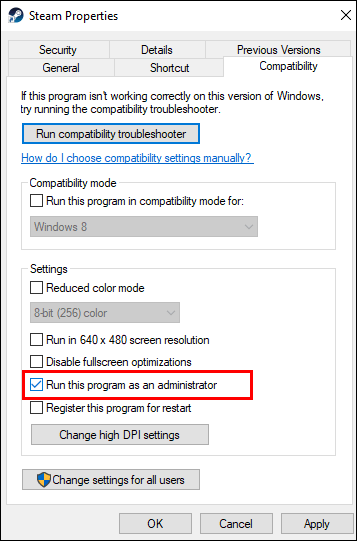
- Klicken Sie auf OK, um zu speichern.
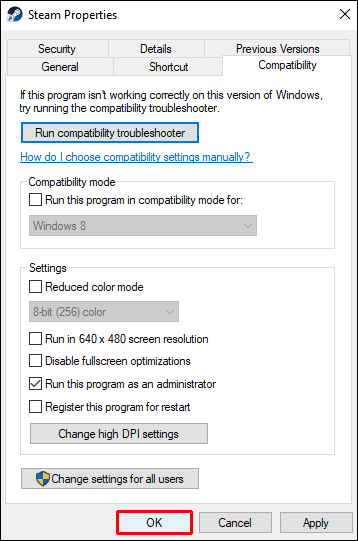
Was verursacht den Disk-Schreibfehler in Steam?
Hier sind einige der häufigsten Gründe für das Popup des Festplattenschreibfehlers:
- Schreibgeschütztes Laufwerk oder Steam-Ordner
- Festplattendefekte
- Antivirus, der Steam daran hindert, mit Daten zu manipulieren
- Beschädigte oder veraltete Dateien in Ihrem Steam-Verzeichnis
Überwindung des Steam Disk Write Error
Das Herunterladen oder Aktualisieren von Spielen auf Steam ist normalerweise eine sorgenfreie Erfahrung. Aber wenn ein Festplattenschreibfehler auftritt, scheinen die Dinge den Bach runterzugehen. Obwohl ärgerlich und manchmal schwierig zu überwinden, ist das Problem fast immer behebbar. Hoffentlich hat Ihnen dieser Artikel alle notwendigen Vorschläge zur Lösung des Problems mit dem Festplattenschreibfehler gegeben.
Welcher Schritt hat Ihnen geholfen, den lästigen Fehler loszuwerden? Teilen Sie Ihre Erfahrungen im Kommentarbereich unten.